ログインとアカウント確認方法
NipoPlusにログインする
E-mailとパスワードを入力し、ログインボタンをクリックします。
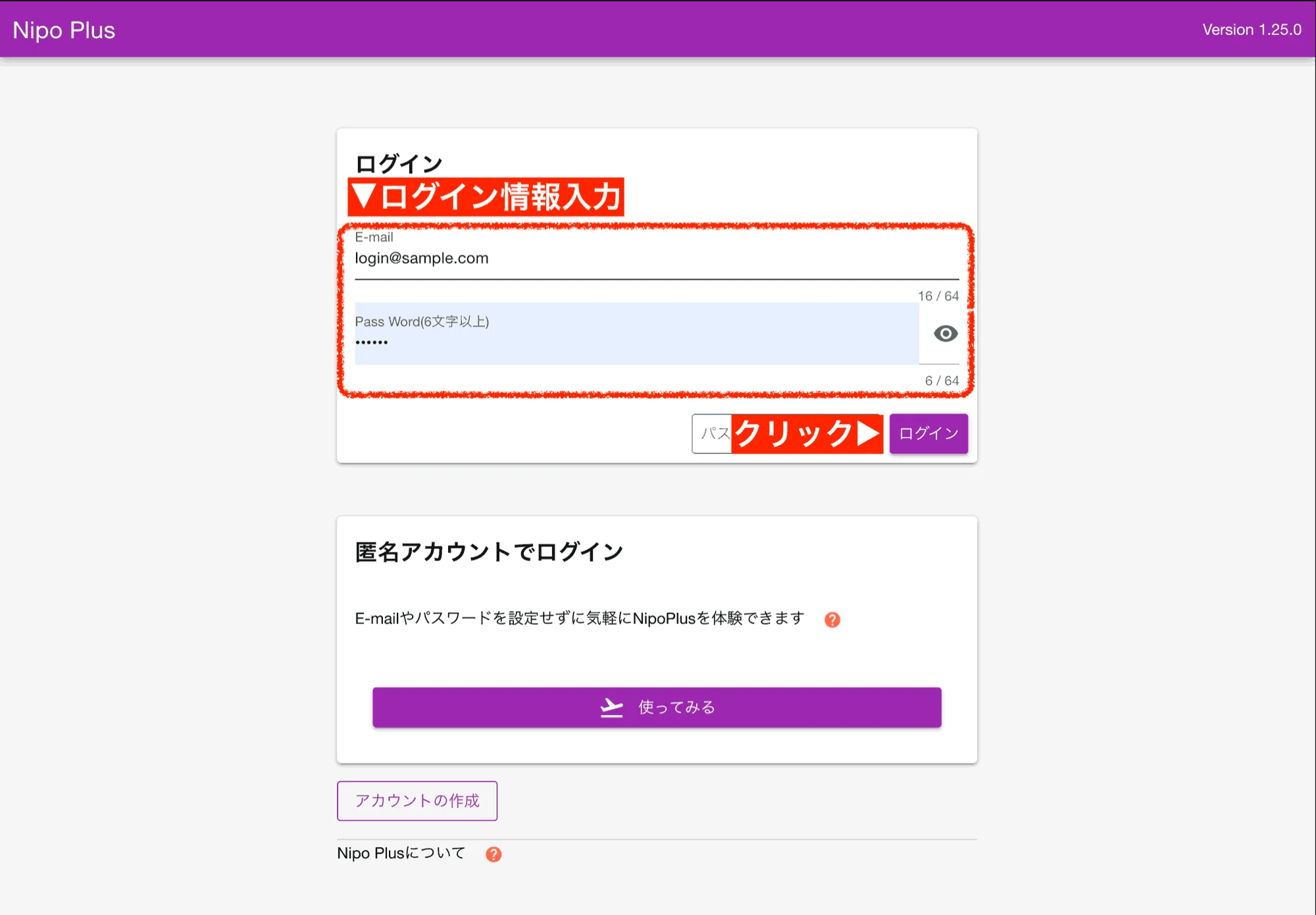

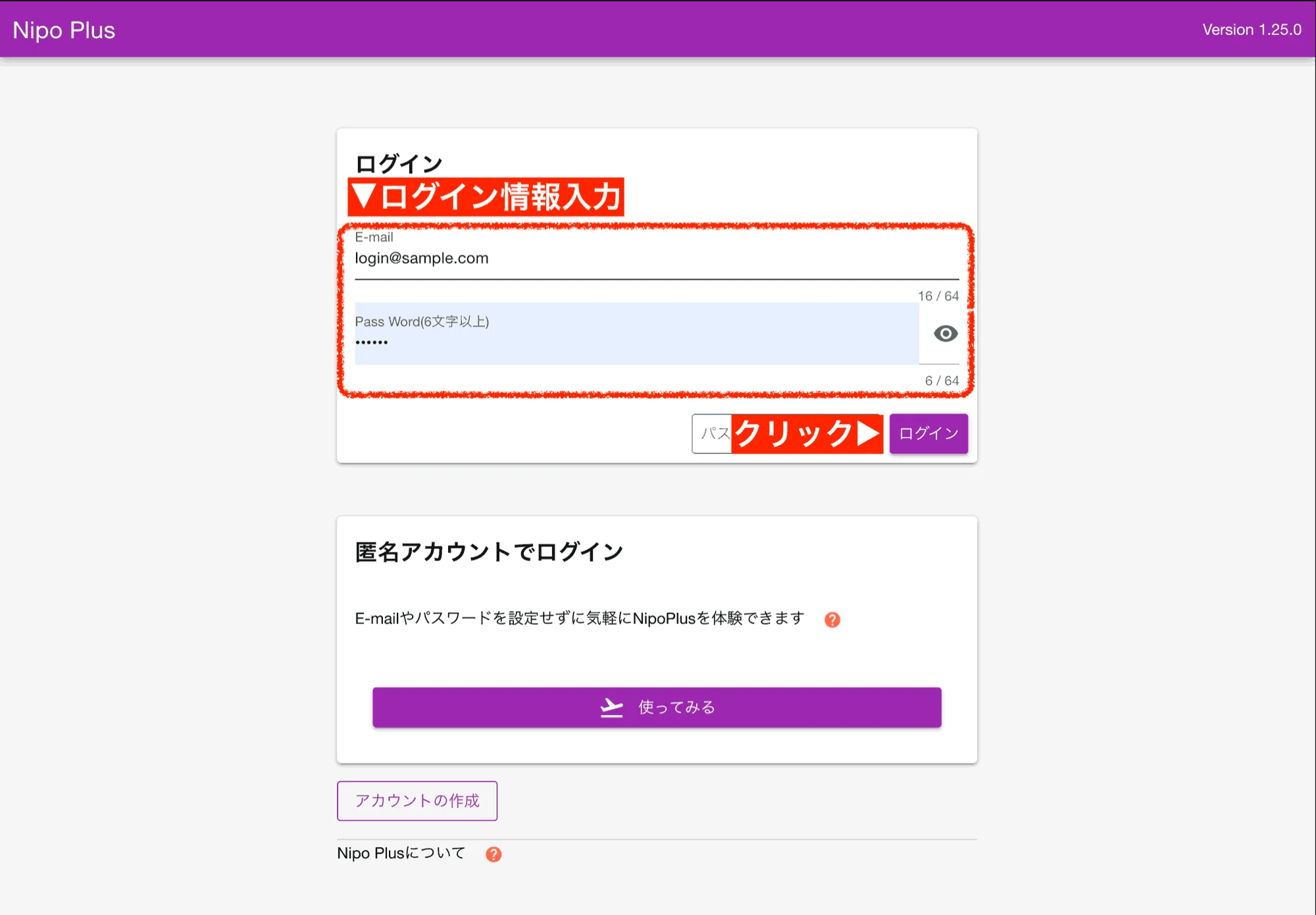
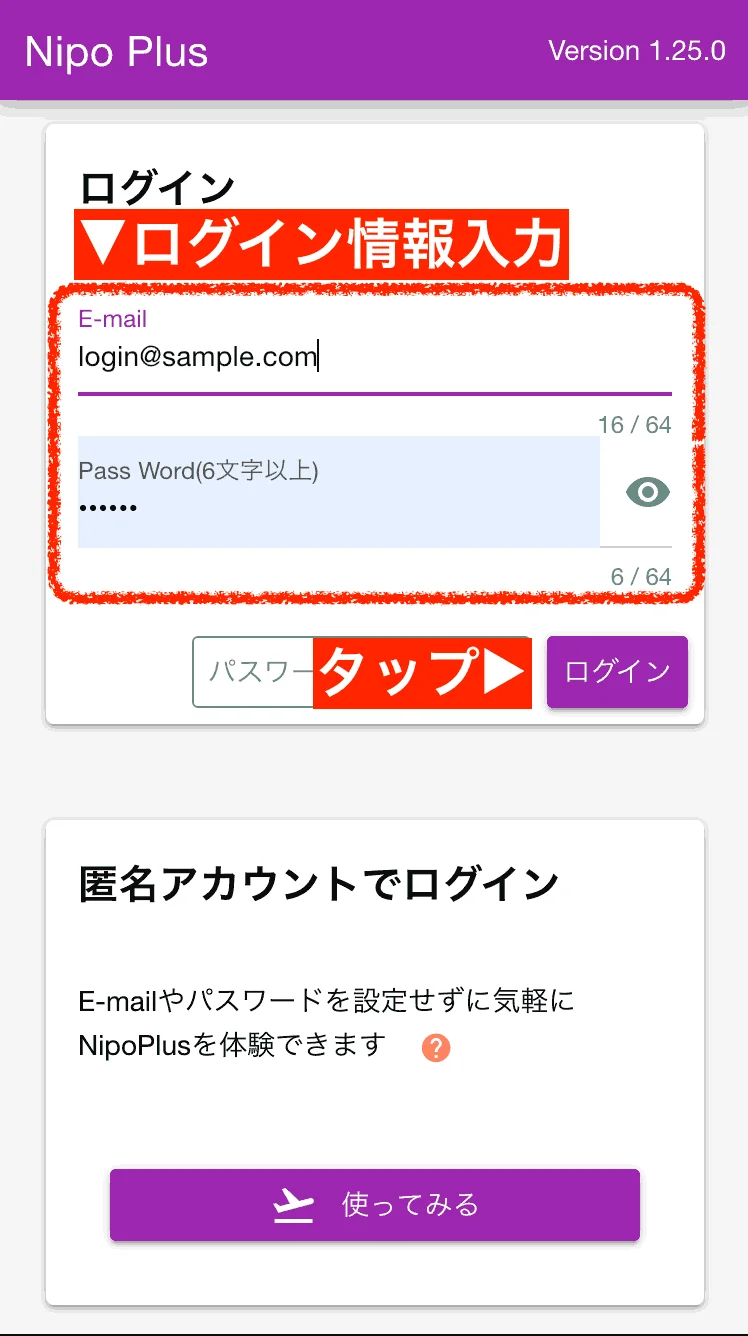
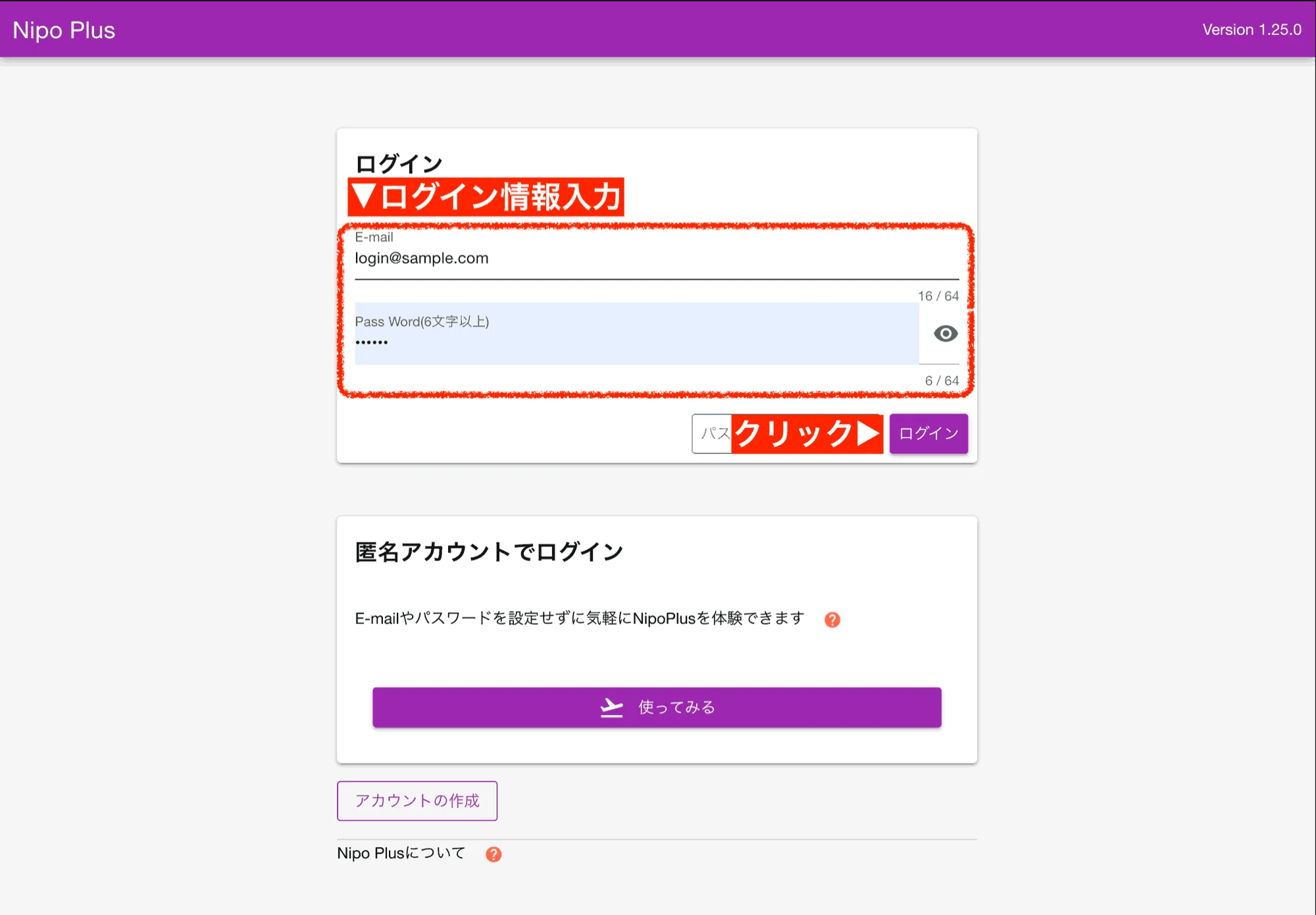
E-mailとパスワードの組み合わせが正しくない場合はログインに失敗します。パスワードは大文字・小文字を異なる文字と認識するため打ち間違いに注意してください。 何度か連続でログインに失敗すると数分の間ログイン操作がロックされます。ロックが掛かった場合は5分ほど時間をおいてやり直してください。 また、ログインに成功すると次回以降はブラウザ上にログイン情報が記録されるため意図的にログアウトしないかぎり次回以降は自動でログインが行われます。 もしログインパスワードがわからない場合はパスワードの再設定を行ってください。
ログイン中のアカウント情報を確認する
現在ログインしているアカウント名や権限など、個別の情報を知るには左パネルメニューから「アカウント」をクリックします。
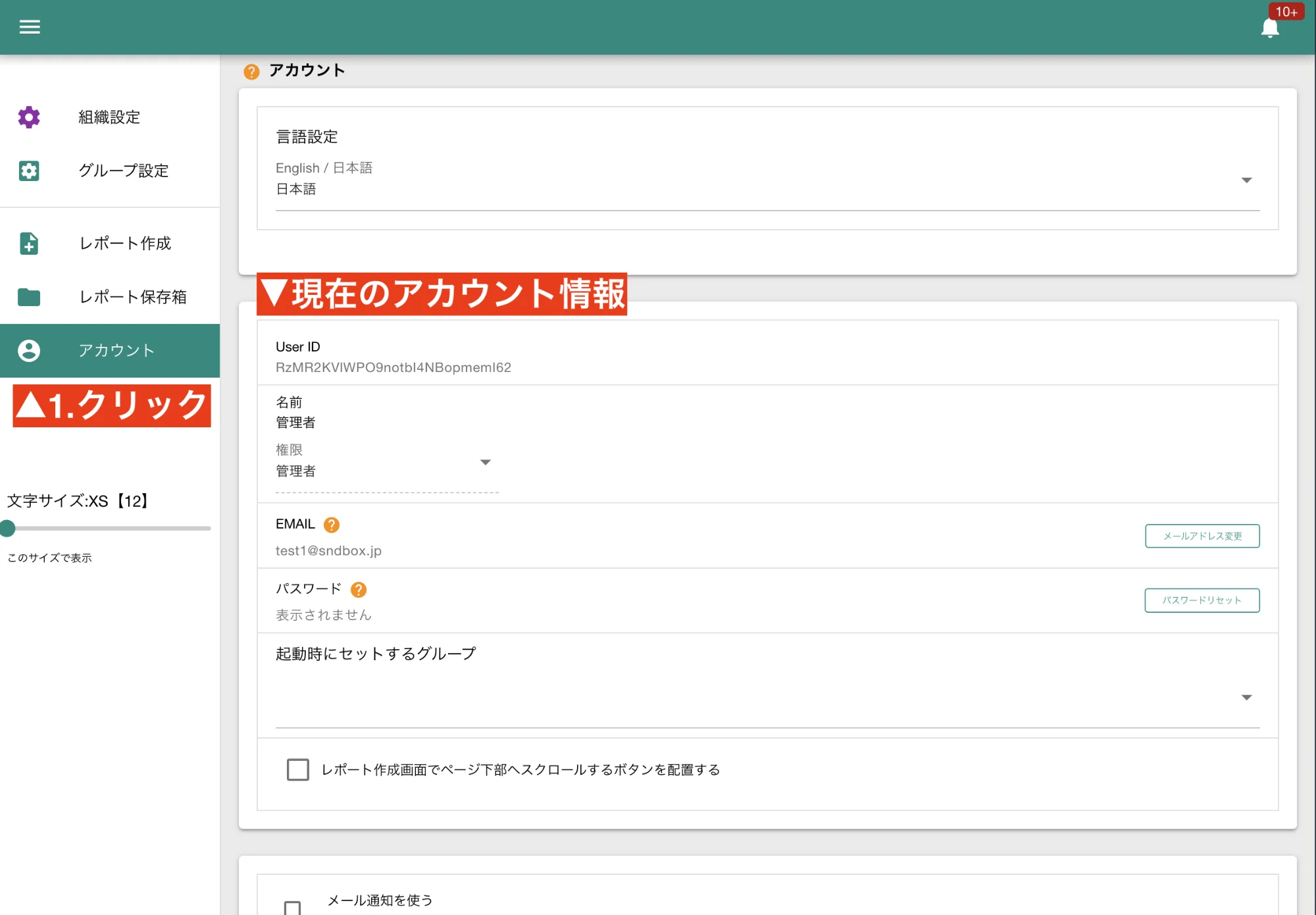

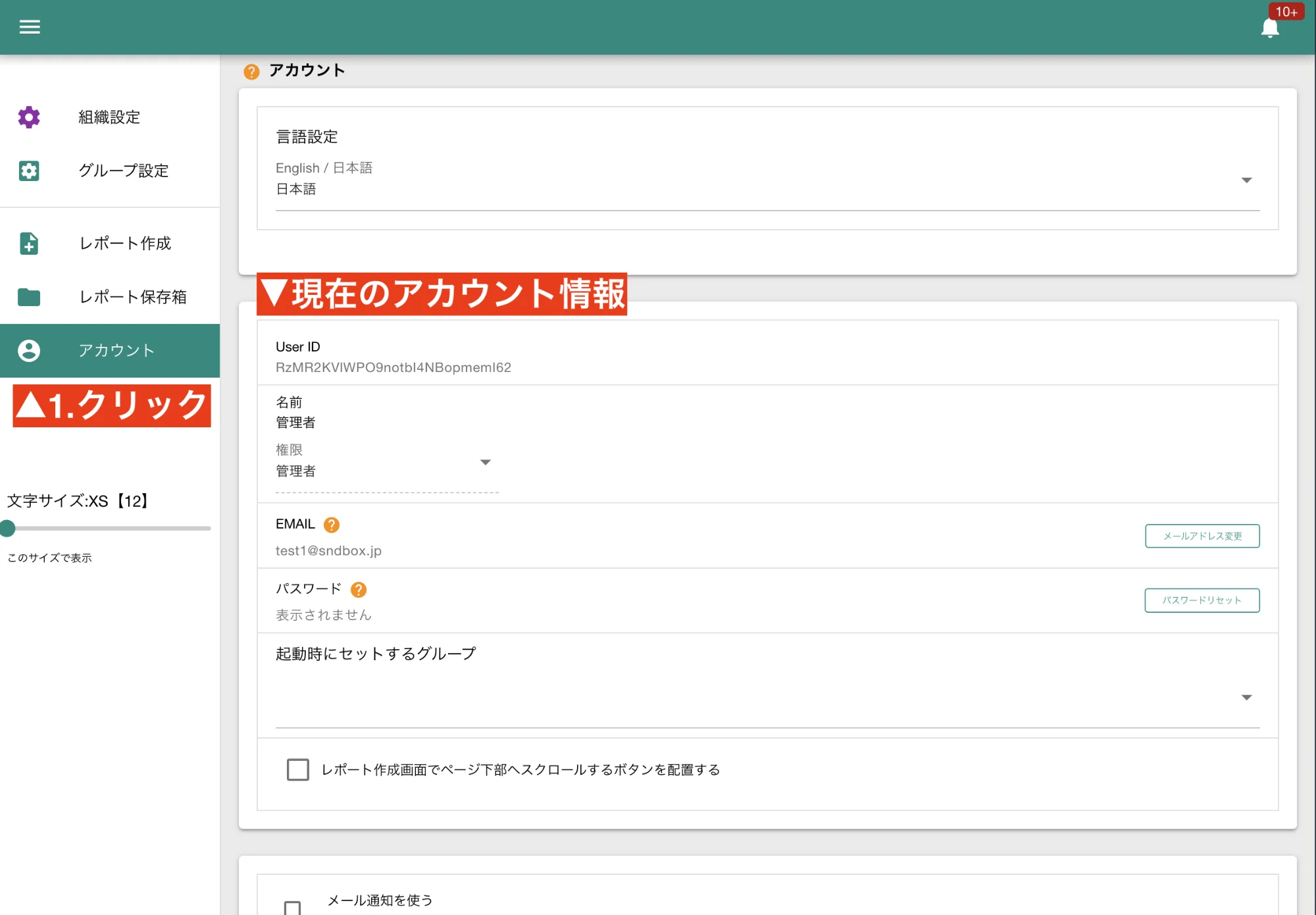
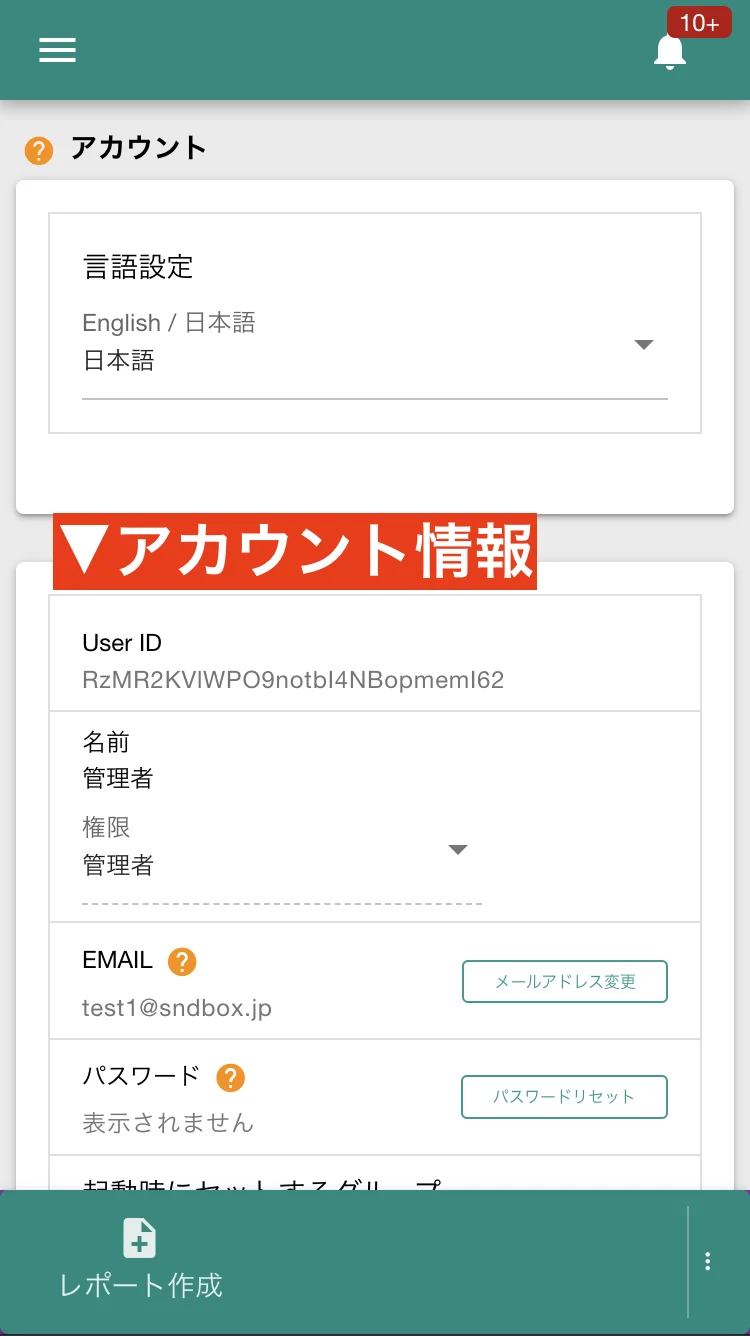
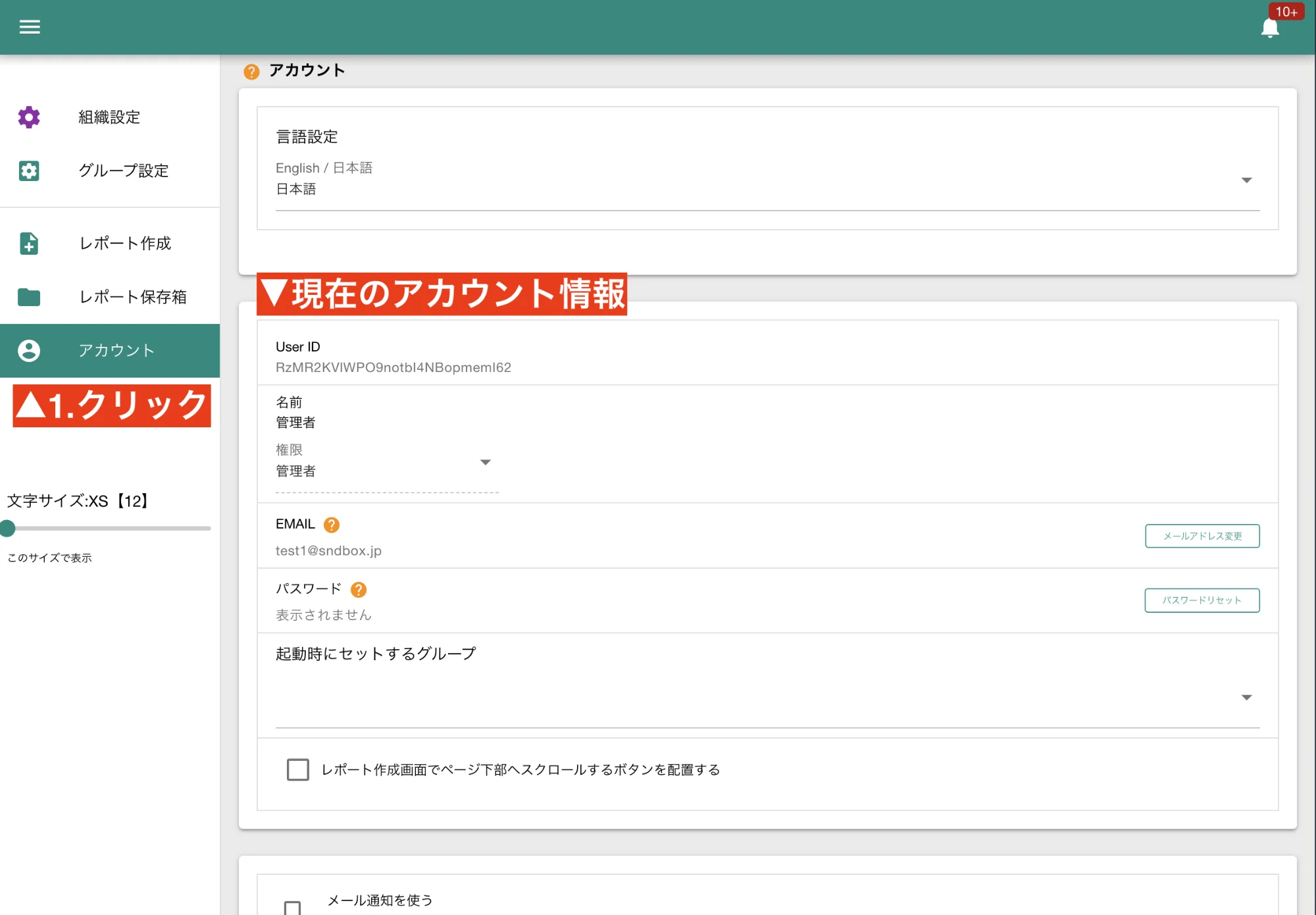
メール通知の受信設定や、言語設定についてもこの画面から変更が可能です。
- 言語設定
- メニューやタイトルを他の言語に変更できます。現在は日本語、英語に対応しています。今後、ベトナム語、インドネシア語、フィリピン語、タイ語をサポートする予定です(翻訳はGoogle翻訳によるものです)
- User ID
- 現在ログイン中のアカウントのIDです。IDは変更できません
- 名前
- 現在ログイン中のアカウントにセットされた名前です。名前の変更は組織設定から行います。管理者権限が必要です
- 権限
- 現在ログイン中のアカウントの権限です。権限の変更は管理者権限が必要です
- ログイン中のアカウントが使用しているEmailです。ログイン時に使用します。各自で独自に修正することも、管理者が変更することもできます
- パスワード
- ログインに使用するパスワードです。表示されません。パスワード変更には管理者権限、またはログインメールアドレスが必要です
- 起動時にセットするグループ
- 複数のグループに所属している場合に有効です。NipoPlus起動時に最初にロードするグループを変更できます。指定しない場合は所属済みのグループから1つ無作為に選択されます
- スクロールボタン
- 日報作成時に、一番下へスクロールするボタンを配置します。デフォルトはOFFです
- メール通知を使う
- 日報が提出されたタイミングでメール通知を受け取りたいときはONにします。詳しくはメール通知を御覧ください
- キャッシュクリア
- 端末内に保存されているキャッシュデータを削除します。動作が不安定な時や設定の反映がされないときはキャッシュをクリアすることで解決する可能性があります
- APIキー
- API機能を使う場合はここからAPIキーを取得できます。詳しくはAPIキーを取得するを御覧ください
- お問いあわせフォーム
- NipoPlusのアプリからお問い合わせが可能です。内部的には問い合わせフォームと同じですが、問い合わせ時にアカウント情報がセットされるため、トラブルの際はより迅速に解決ができる可能性があります
- エラーログ
- ご利用中に発生したエラー(軽微・重度)が端末内にストックされます。エラーログを開発者に共有することでバグ修正に役立ちます。エラーログがある場合は共有のご協力をお願いします
言語設定は自身で作成したデータには反映されません
現在の翻訳はメニューやボタンなど、アプリ本体に含まれる文字は翻訳されますが、日報のテンプレートやグループ名などの情報は自動翻訳されないことに注意してください。
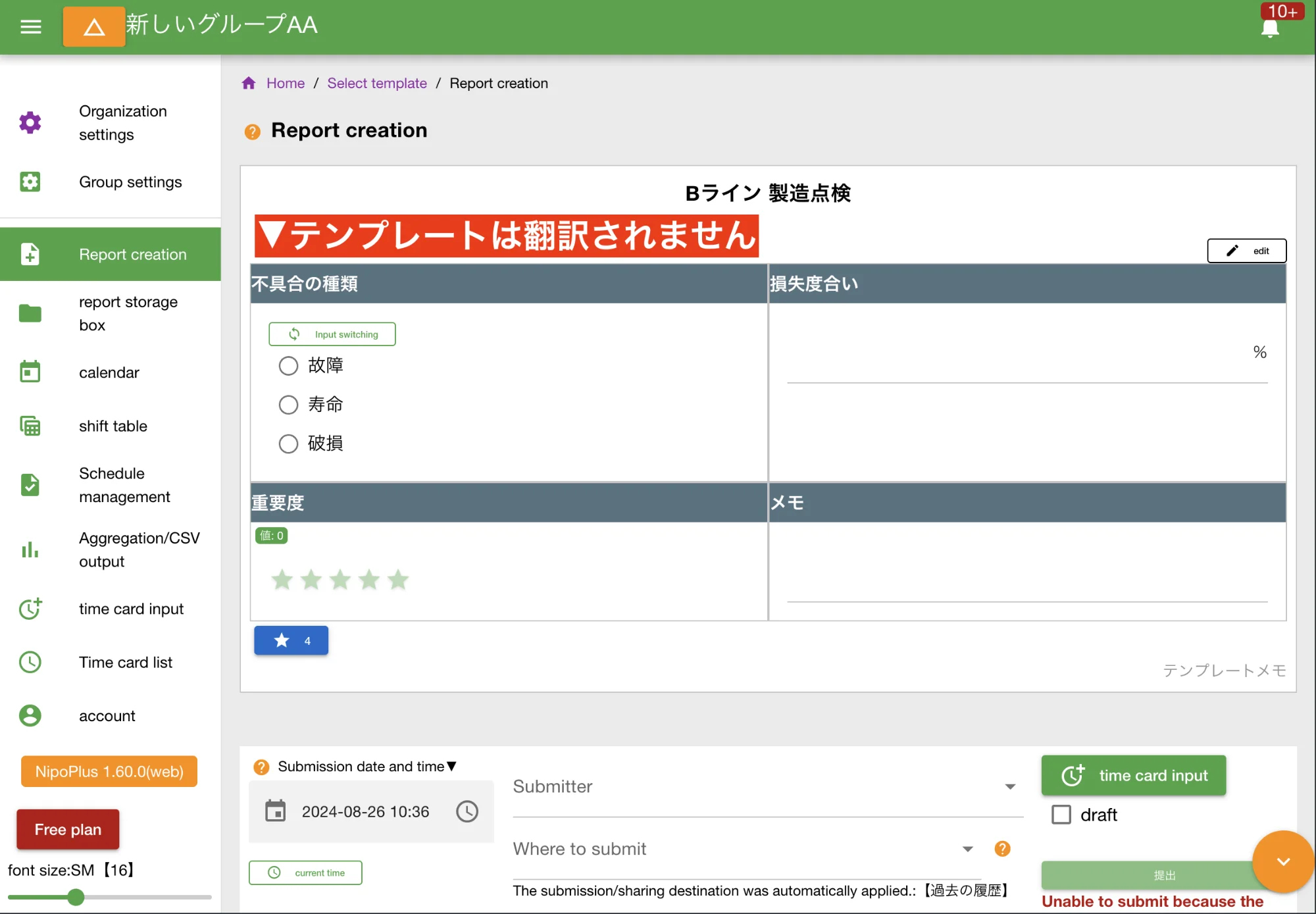

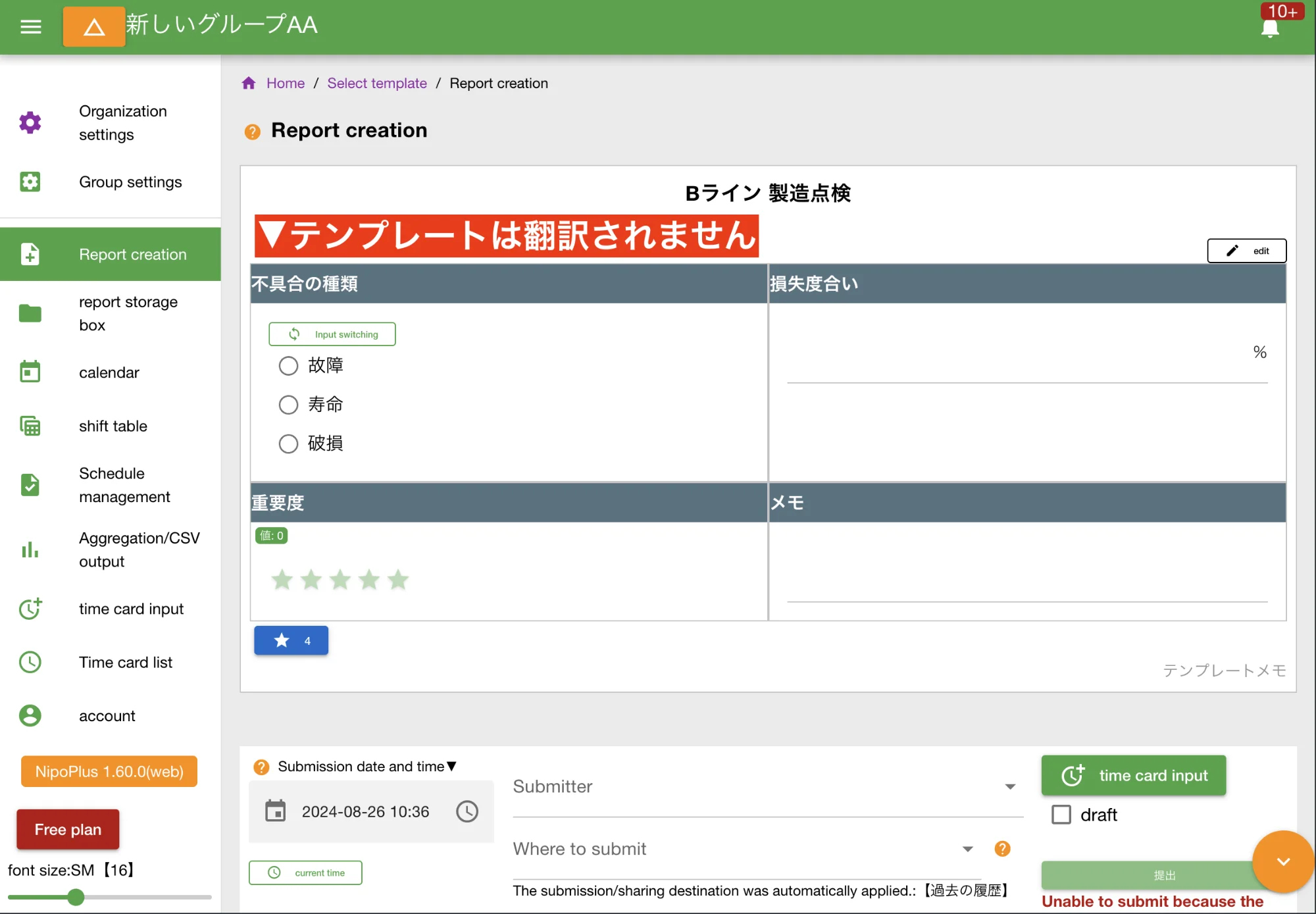
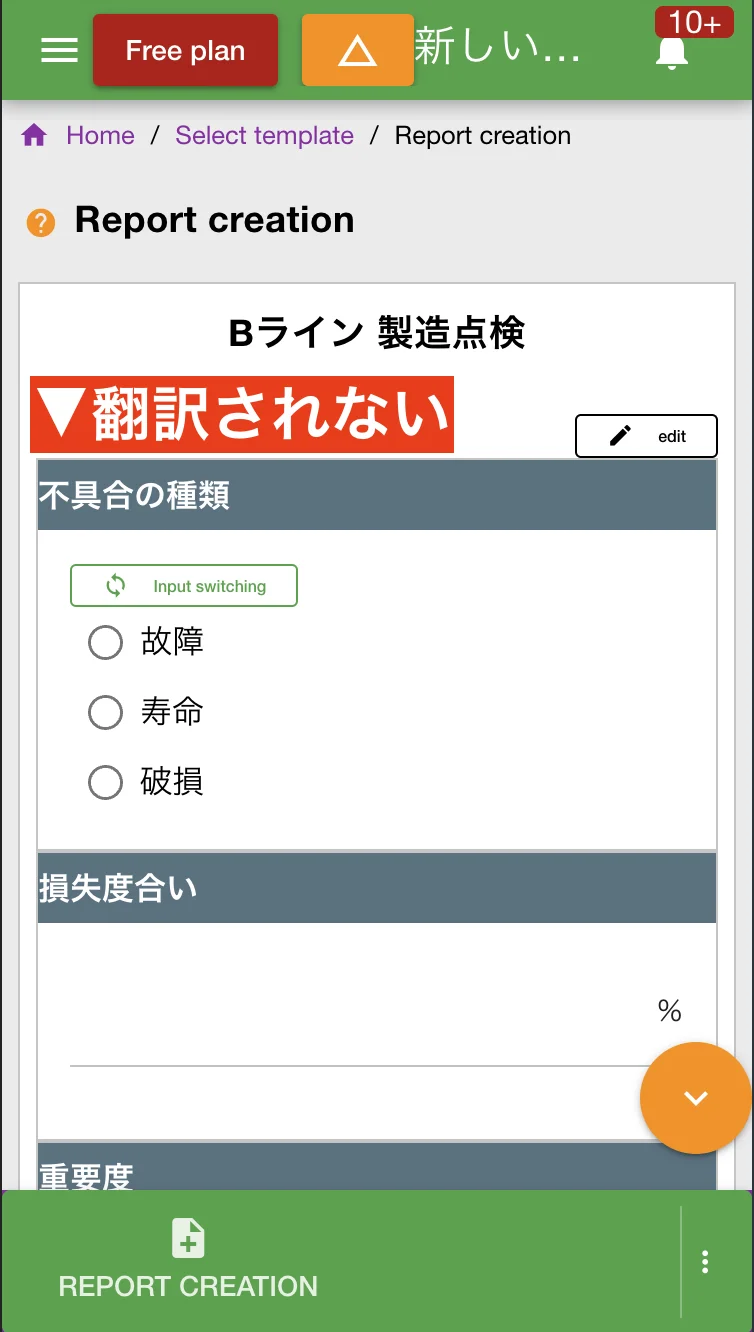
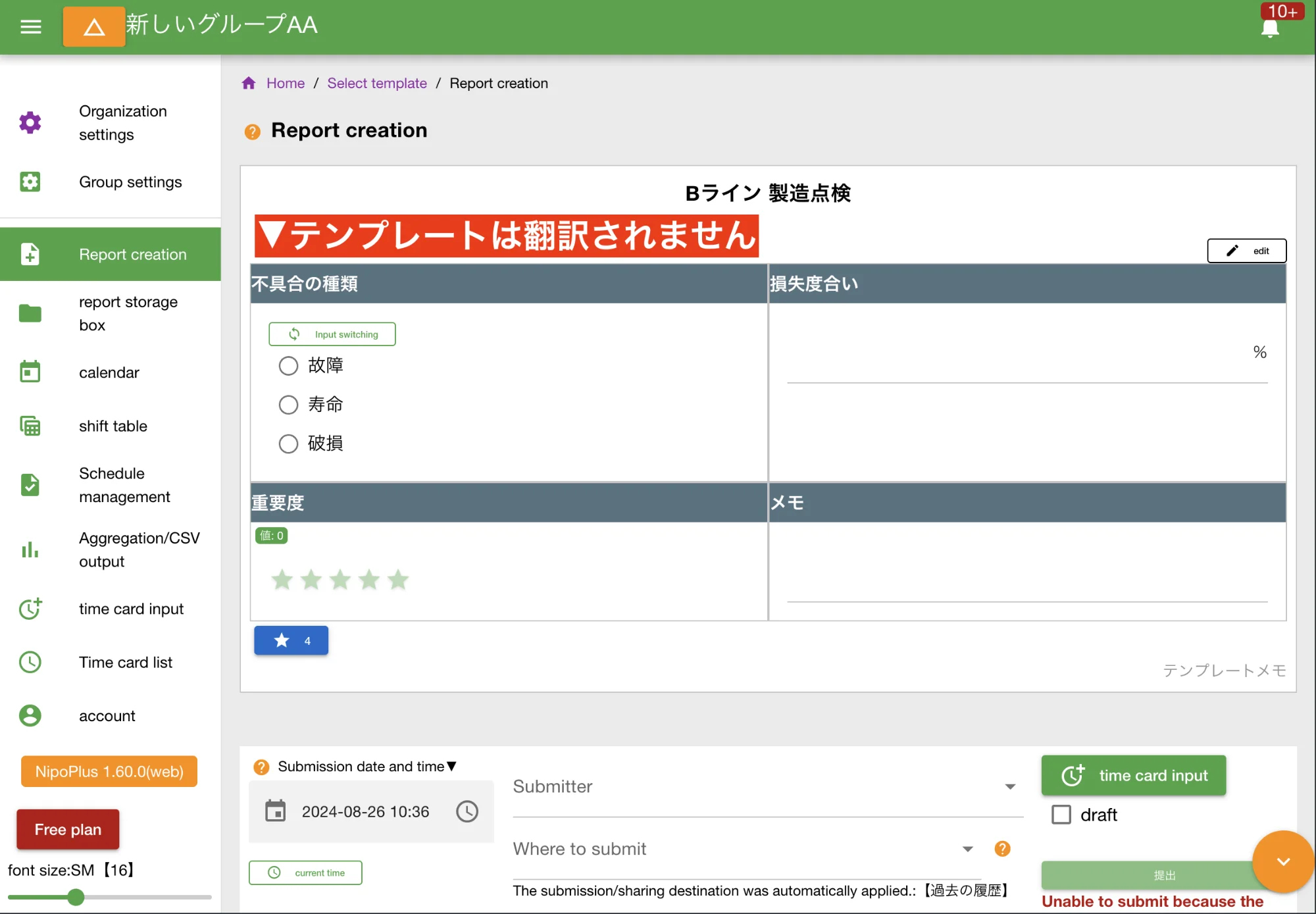
ログアウトする
公共PCからはログアウトを忘れずに
公共のPC(ネットカフェや図書館など)からNipoPlusにアクセスした場合は、必ず手動でログアウトを行ってください
NipoPlusは手動でログアウトしない限りはログイン状態を維持します。 他人にアクセスされるリスクを避けるため、セキュリティ対策を徹底しましょう。
- メニューから「アカウント」をクリック
- ログアウトボタンをクリック
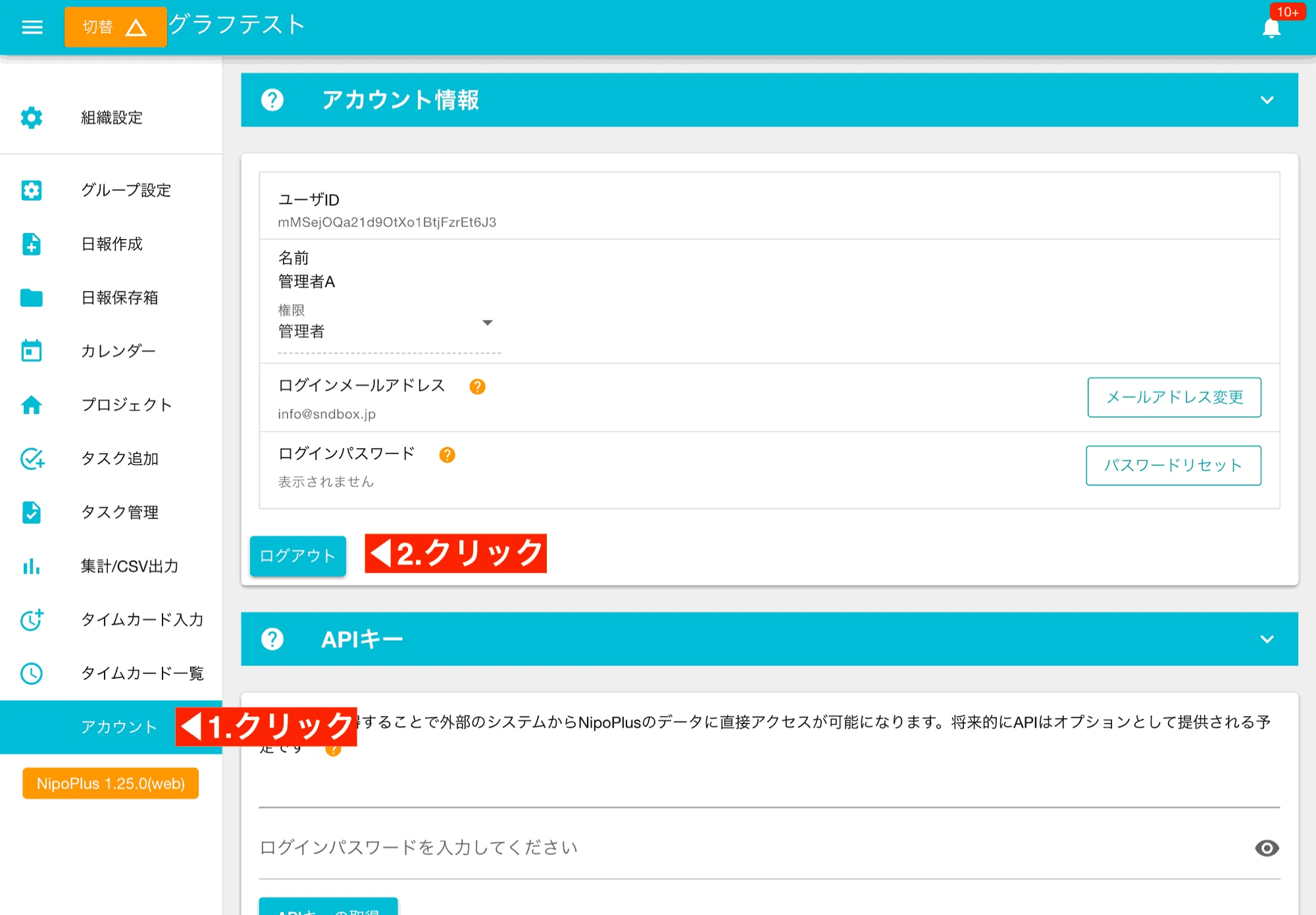

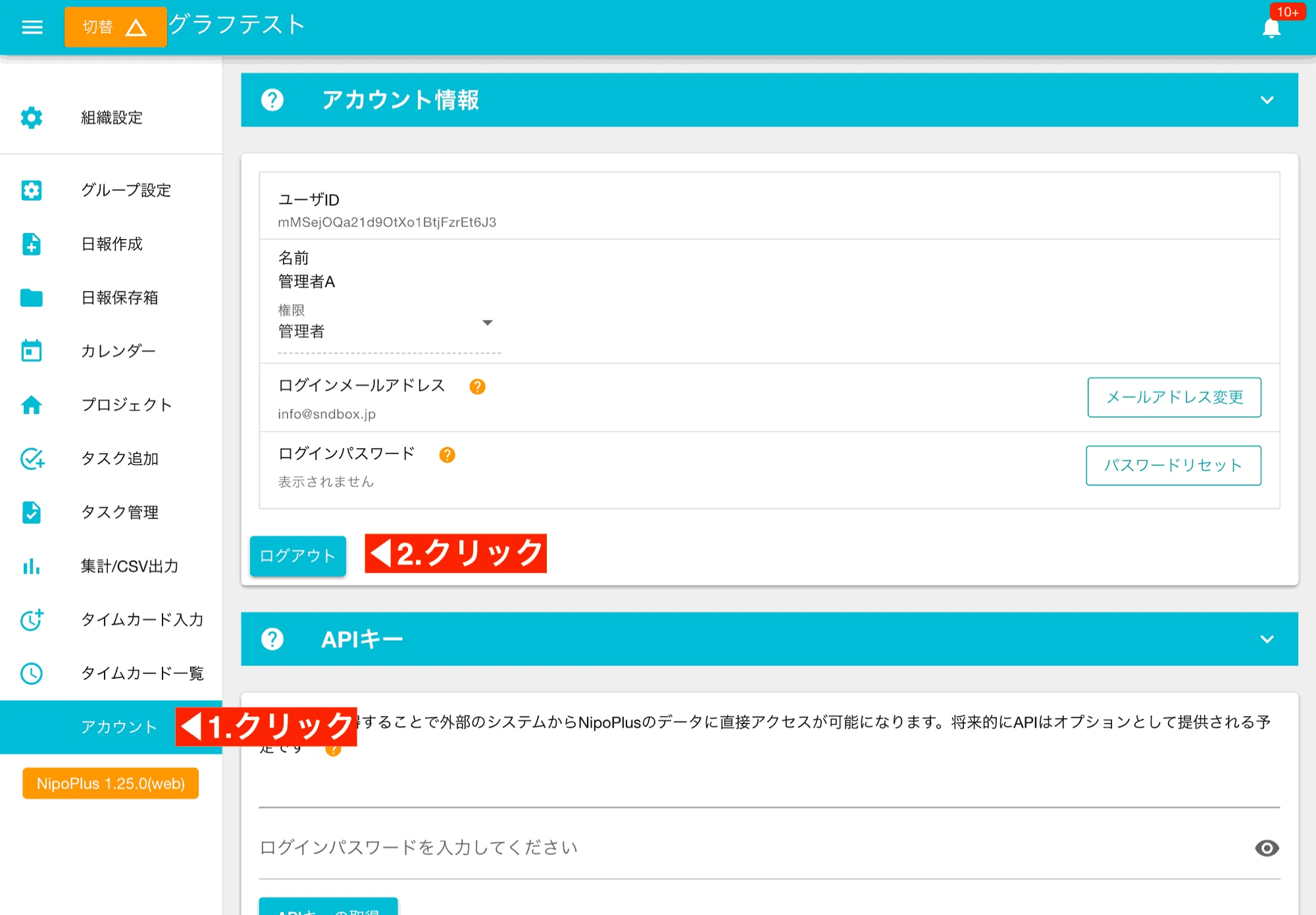
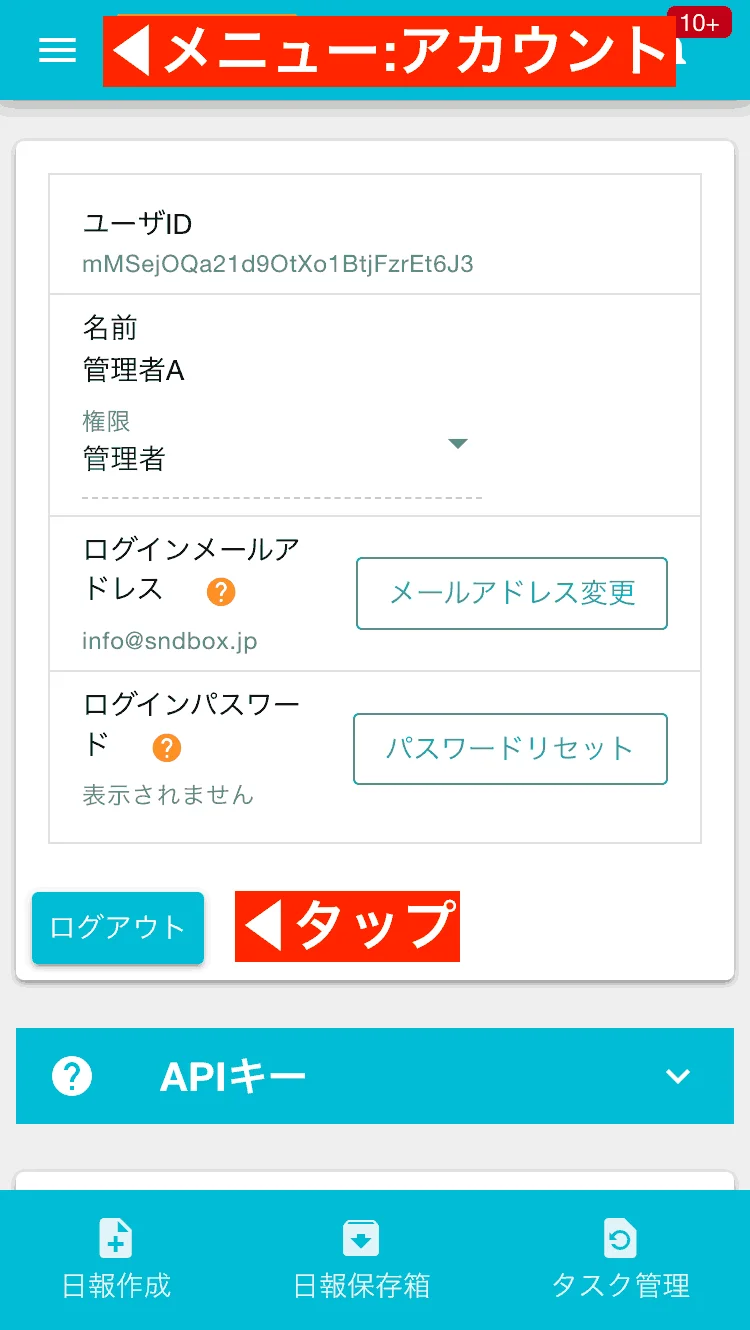
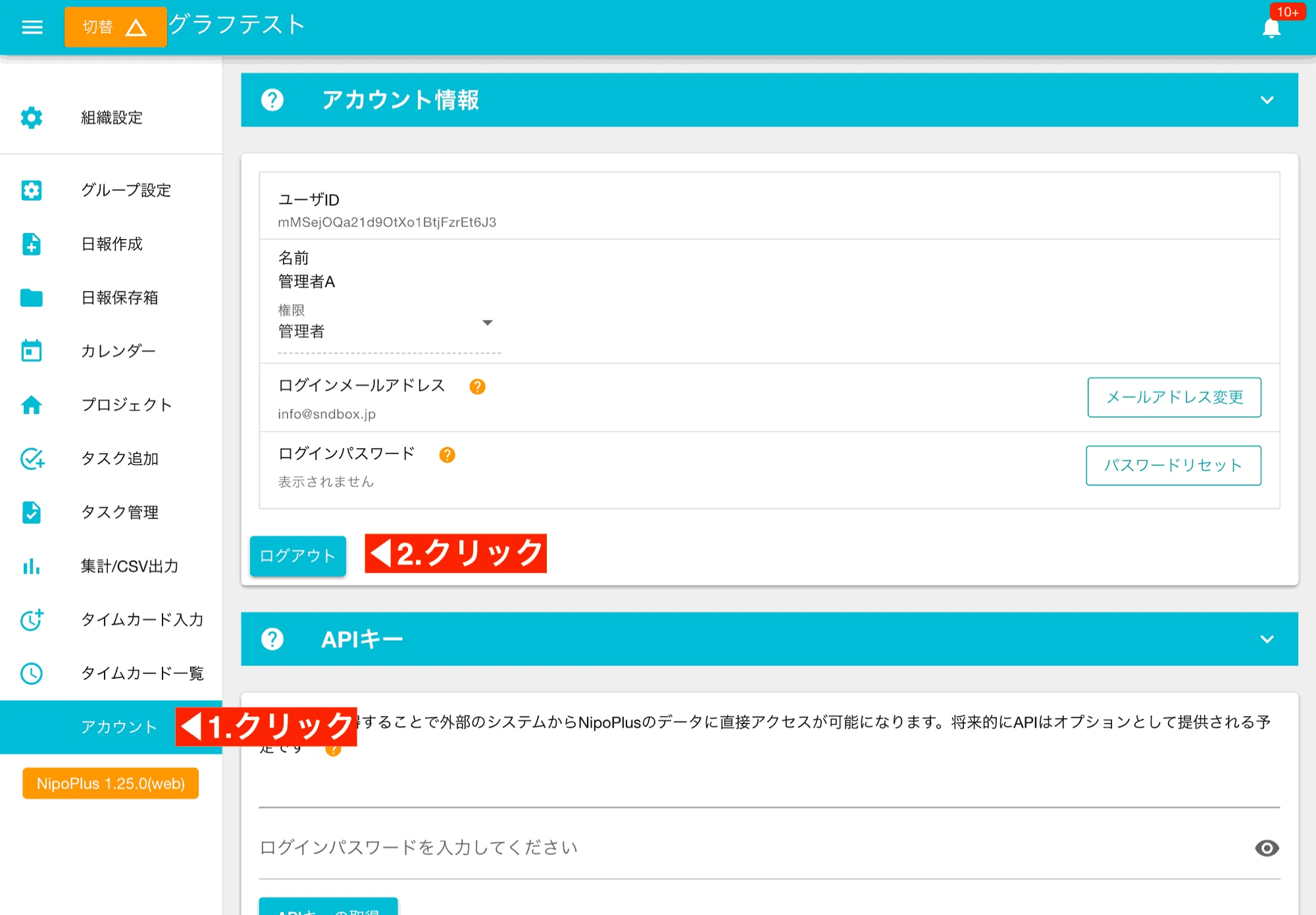
複数の端末でログインしている場合、1つの端末でログアウトしても他の端末ではログイン状態が維持され続けます。 すべての端末からログアウトする専用の機能は有りませんがもし全ての端末から強制的にログアウトさせたい場合は、ログインメールアドレスの変更かログインパスワードの変更を行うことで強制的に全端末からログアウトできます。
